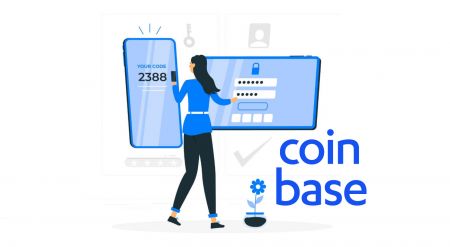Cách đăng nhập và xác minh tài khoản trong Coinbase
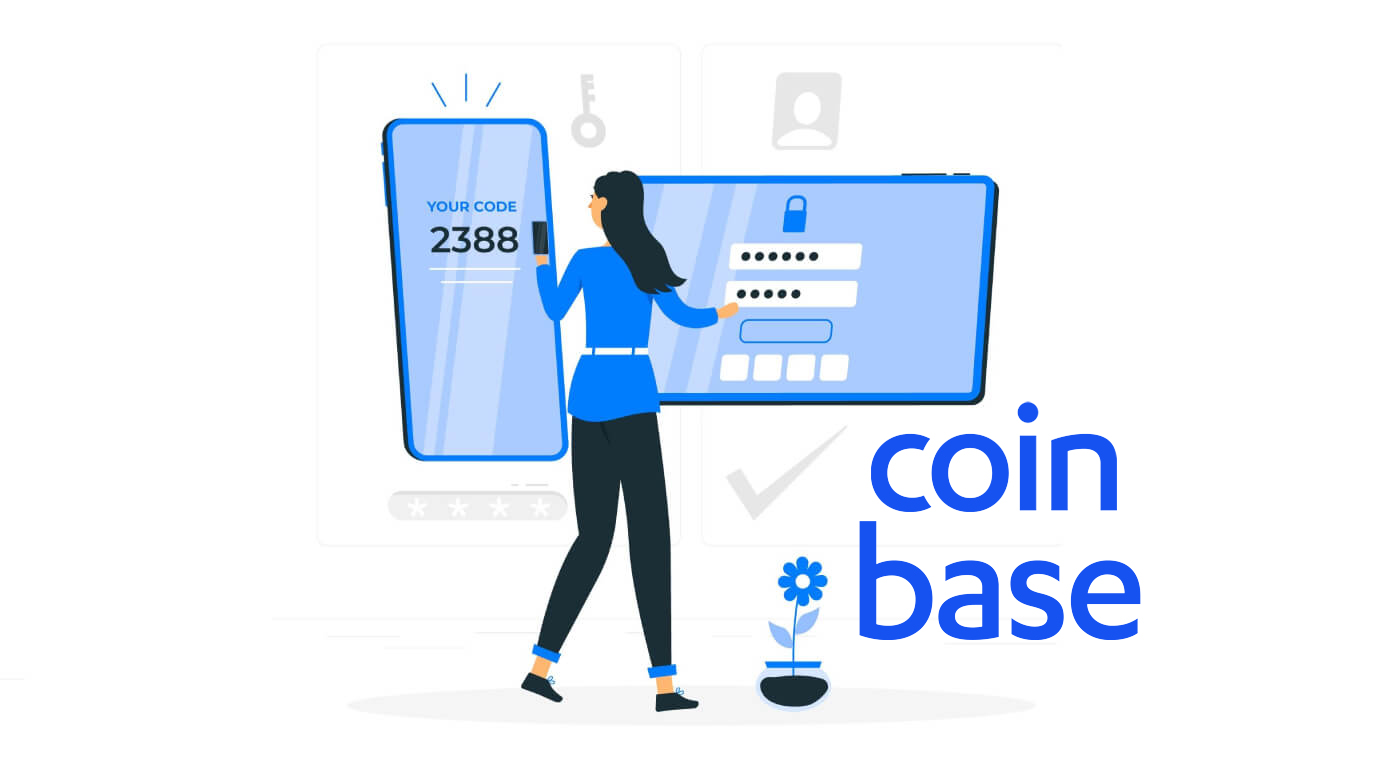
Cách đăng nhập vào Coinbase
Cách đăng nhập tài khoản Coinbase【PC】
- Truy cập Ứng dụng hoặc Trang web Coinbase trên thiết bị di động.
- Nhấp vào “Đăng nhập” ở góc trên bên phải.
- Nhập "Email" và "Mật khẩu" của bạn.
- Bấm vào nút “ĐĂNG NHẬP”.
- Nếu bạn quên mật khẩu, hãy nhấp vào “Quên mật khẩu”.

Trên trang Đăng nhập, nhập [Email] và mật khẩu mà bạn đã chỉ định trong quá trình đăng ký. Nhấp vào nút "ĐĂNG NHẬP".

Sau đó, bạn phải nhập mã xác minh từ thiết bị của mình.

Sau khi nhập đúng mã xác minh, bạn có thể sử dụng thành công tài khoản Coinbase của mình để giao dịch.

Cách đăng nhập tài khoản Coinbase【APP】
Mở Ứng dụng Coinbase mà bạn đã tải xuống, sau đó nhấp vào "Đăng nhập" để chuyển đến trang đăng nhập.

Trên trang Đăng nhập, nhập địa chỉ email và mật khẩu mà bạn đã chỉ định trong quá trình đăng ký. Nhấp vào nút "Đăng nhập"

Sau đó, bạn cũng nhập mã xác minh từ thiết bị của mình.

Sau khi nhập đúng mã xác minh, bạn có thể sử dụng thành công tài khoản Coinbase của mình để giao dịch
Mất quyền truy cập email
Những gì bạn cần để lấy lại quyền truy cập tài khoản
Nếu bạn mất quyền truy cập vào địa chỉ email mà bạn đã sử dụng để tạo tài khoản Coinbase, thì bạn cần thực hiện một số bước để giúp bạn truy cập vào tài khoản của mình.
Trước khi bắt đầu, bạn sẽ cần những thứ sau:
- Mật khẩu được liên kết với tài khoản Coinbase của bạn
- Truy cập vào phương thức xác minh 2 bước của bạn
- Truy cập vào số điện thoại đã xác minh trên tài khoản Coinbase của bạn
Lấy lại quyền truy cập vào tài khoản của bạn
Trước tiên, hãy truy cập trang truy cập tài khoản và làm theo các bước sau để cập nhật địa chỉ email của bạn (bạn phải xác minh 2 bước để các bước này hoạt động):
- Đăng nhập bằng địa chỉ email và mật khẩu trước đây của bạn
- Nhập mã thông báo xác minh 2 bước của bạn
- Chọn Tôi không còn quyền truy cập vào địa chỉ email của mình khi bạn được nhắc xác minh thiết bị mới của mình
- Nhập địa chỉ email mới của bạn—chúng tôi sẽ gửi cho bạn một email tới tài khoản này
- Xác nhận địa chỉ email mới của bạn bằng cách chọn nút màu xanh lam trong email bạn nhận được
- Nhập mã xác minh 2 bước của bạn như bình thường
- Chọn loại ID của bạn
- Xin lưu ý đối với khách hàng Hoa Kỳ, chúng tôi chỉ chấp nhận giấy phép lái xe hợp lệ của tiểu bang tại thời điểm này
Nếu bạn không có xác minh 2 bước hoặc chỉ có tin nhắn SMS,
bạn sẽ cần liên hệ với Bộ phận hỗ trợ của Coinbase để lấy lại quyền truy cập vào tài khoản của mình. Thực hiện việc này bằng cách cuộn xuống cuối trang và chọn Liên hệ với chúng tôi.
Khi nào quá trình này sẽ hoàn thành?
Quá trình khôi phục tài khoản thường mất 48 giờ để hoàn thành nhưng đôi khi có thể lâu hơn. Sau 24 giờ, bạn sẽ có thể đăng nhập vào tài khoản của mình và hoàn tất giao dịch mua và bán. Sau 48 giờ, bạn sẽ khôi phục được toàn bộ khả năng giao dịch. Để bảo mật cho bạn, tính năng gửi sẽ bị vô hiệu hóa trên tài khoản của bạn cho đến khi hết thời gian bảo mật đầy đủ. Nếu bạn đăng nhập trước khi thời gian bảo mật hoàn tất, bạn sẽ nhận được thông báo bật lên cho biết tính năng gửi tạm thời bị vô hiệu hóa.
Nếu bạn không thể truy cập số điện thoại của mình trong hồ sơ (hoặc tài khoản của bạn không bật xác minh 2 bước), thì bạn sẽ không thể cập nhật địa chỉ email của mình. Vui lòng liên hệ với bộ phận Hỗ trợ của Coinbase nếu đây là trường hợp.
Đặt lại mật khẩu của tôi
Tôi không thể nhớ mật khẩu của mìnhNếu bạn quên mật khẩu, vui lòng làm theo các bước sau để đặt lại mật khẩu:
1. Truy cập trang Đăng nhập , nhấp vào "Quên mật khẩu?"

2. Nhập địa chỉ email được liên kết với tài khoản Coinbase của bạn và chọn "ĐẶT LẠI MẬT KHẨU" để nhận email.

3. Từ email, chọn Đặt lại mật khẩu để mở cửa sổ nơi bạn sẽ nhập mật khẩu mới. Nếu bạn gặp rắc rối, vui lòng xem phần tiếp theo để được trợ giúp.

4. Nhập mật khẩu mới của bạn vào các trường Chọn A Mật khẩu và Xác nhận Mật khẩu , sau đó chọn CẬP NHẬT MẬT KHẨU.

5. Bây giờ bạn có thể đăng nhập bằng mật khẩu mới của mình.
Câu hỏi thường gặp (FAQ)
Tại sao tôi không thể đặt lại mật khẩu của mình?
Coinbase thực hiện một số bước để đảm bảo tính bảo mật cho tài khoản khách hàng của chúng tôi. Chúng bao gồm thực thi mật khẩu mạnh, xác thực hai yếu tố và xác minh thiết bị.
Khi khách hàng cố gắng đặt lại mật khẩu của họ, chúng tôi sẽ thực hiện các biện pháp phòng ngừa để đảm bảo rằng đó là một yêu cầu hợp pháp. Điều này có nghĩa là khách hàng của chúng tôi chỉ có thể đặt lại mật khẩu của họ từ các thiết bị mà họ đã xác minh trước đó hoặc từ các vị trí mà họ đã đăng nhập trước đó. Yêu cầu này cung cấp biện pháp bảo vệ chống lại những nỗ lực đặt lại mật khẩu của bạn một cách bất hợp pháp.
Nếu bạn gặp sự cố khi đặt lại mật khẩu của mình, bạn sẽ cần phải:
- Đặt lại nó từ thiết bị trước đây bạn đã sử dụng để truy cập Coinbase.
- Đặt lại nó từ một vị trí (địa chỉ IP) mà trước đây bạn đã sử dụng để truy cập Coinbase.
Nếu bạn không còn có quyền truy cập vào thiết bị hoặc địa chỉ IP đã được xác thực trước đó, vui lòng liên hệ với bộ phận Hỗ trợ của Coinbase để chúng tôi có thể nhờ một thành viên trong nhóm bảo mật của chúng tôi hỗ trợ bạn đặt lại mật khẩu.
Quan trọng : Bộ phận hỗ trợ của Coinbase sẽ KHÔNG BAO GIỜ hỏi mật khẩu tài khoản hoặc mã xác minh 2 bước của bạn.
Tại sao việc đặt lại mật khẩu của tôi cần 24 giờ để xử lý?
Như đã lưu ý ở trên, Coinbase chỉ xử lý các yêu cầu đặt lại mật khẩu từ các thiết bị đã được cấp quyền truy cập tài khoản của bạn trước đó. Nếu bạn đang đặt lại mật khẩu của mình từ một thiết bị mới, hệ thống của chúng tôi có thể trì hoãn thời gian xử lý trong 24 giờ để giữ an toàn cho tài khoản của bạn. Điều này có thể được bỏ qua bằng cách đặt lại mật khẩu của bạn từ một thiết bị đã được xác minh trước đó.
Lưu ý : Nếu bạn không có thiết bị được cấp phép trước đó, vui lòng không thử đăng nhập thêm. Mỗi lần thử mới sẽ đặt lại đồng hồ và sẽ kéo dài thời gian trễ.
Cách xác minh tài khoản trong Coinbase
Tại sao tôi được yêu cầu xác minh danh tính của mình?
Để ngăn chặn gian lận và thực hiện bất kỳ thay đổi nào liên quan đến tài khoản, Coinbase sẽ yêu cầu bạn xác minh danh tính của mình theo thời gian. Chúng tôi cũng yêu cầu bạn xác minh danh tính của mình để đảm bảo không ai ngoài bạn thay đổi thông tin thanh toán của mình.
Là một phần trong cam kết của chúng tôi để duy trì nền tảng tiền điện tử đáng tin cậy nhất, tất cả Tài liệu nhận dạng phải được xác minh thông qua trang web Coinbase hoặc ứng dụng di động. Chúng tôi không chấp nhận các bản sao tài liệu nhận dạng của bạn được gửi qua email cho mục đích xác minh.
Coinbase làm gì với thông tin của tôi?
Chúng tôi thu thập thông tin cần thiết để cho phép khách hàng sử dụng các sản phẩm và dịch vụ của chúng tôi. Điều này chủ yếu bao gồm việc thu thập dữ liệu theo quy định của pháp luật—chẳng hạn như khi chúng tôi phải tuân thủ luật chống rửa tiền hoặc để xác minh danh tính của bạn và bảo vệ bạn khỏi hoạt động gian lận tiềm ẩn. Chúng tôi cũng có thể thu thập dữ liệu của bạn để kích hoạt một số dịch vụ nhất định, cải thiện sản phẩm của chúng tôi và thông báo cho bạn về những phát triển mới (dựa trên sở thích của bạn). Chúng tôi không và sẽ không bán dữ liệu của bạn cho bên thứ ba mà không có sự đồng ý của bạn.
Cách xác minh danh tính【PC】
Giấy tờ tùy thân được chấp nhận
- Giấy tờ tùy thân do tiểu bang cấp như Giấy phép lái xe hoặc Thẻ căn cước
bên ngoài Hoa Kỳ
- Giấy tờ tùy thân có ảnh do chính phủ cấp
- Chứng minh nhân dân
- Hộ chiếu
Quan trọng : Vui lòng đảm bảo rằng tài liệu của bạn hợp lệ—chúng tôi không thể chấp nhận ID đã hết hạn.
Giấy tờ tùy thân chúng tôi KHÔNG THỂ chấp nhận
- hộ chiếu Mỹ
- Thẻ Thường Trú Nhân Hoa Kỳ (Thẻ Xanh)
- ID trường học
- ID y tế
- ID tạm thời (giấy)
- Giấy phép cư trú
- Thẻ dịch vụ công cộng
- ID quân đội
Tôi cần sửa hoặc cập nhật hồ sơ của mình


Tôi cần thay đổi tên hợp pháp và quốc gia cư trú
Đăng nhập vào tài khoản Coinbase của bạn và truy cập trang Hồ sơ để thay đổi thông tin cá nhân của bạn.
Lưu ý rằng việc thay đổi tên hợp pháp và quốc gia cư trú của bạn yêu cầu bạn phải cập nhật tài liệu ID của mình. Nếu bạn đang thay đổi quốc gia cư trú của mình, bạn sẽ cần tải lên ID hợp lệ từ quốc gia mà bạn hiện đang cư trú.
Chụp ảnh Giấy tờ tùy thân của tôi
Đi tới Cài đặt - Giới hạn tài khoản

Tải lên Giấy tờ tùy thân

Lưu ý : Đối với những khách hàng bên ngoài Hoa Kỳ gửi hộ chiếu làm giấy tờ tùy thân, bạn phải chụp ảnh trang ảnh và chữ ký trên hộ chiếu của mình.

Chụp ảnh Giấy tờ tùy thân của bạn
- Sử dụng phiên bản mới nhất của trình duyệt Google Chrome (cho dù bạn đang sử dụng máy tính hay thiết bị di động)
- Máy ảnh trên điện thoại của bạn thường tạo ra bức ảnh rõ nét nhất
- Đảm bảo khu vực của bạn được chiếu sáng đầy đủ (ánh sáng tự nhiên hoạt động tốt nhất)
- Sử dụng ánh sáng gián tiếp cho ID của bạn để tránh bị lóa
- Nếu bạn phải sử dụng webcam, hãy thử đặt ID phẳng xuống và di chuyển webcam thay vì di chuyển ID
- Sử dụng nền đơn giản cho ID
- Đừng giữ ID trong ngón tay của bạn (nhầm ống kính lấy nét)
- Xóa bộ nhớ cache của trình duyệt, khởi động lại trình duyệt và thử lại
- Đợi 30 phút giữa các lần thử
Chụp ảnh "tự sướng" khuôn mặt của bạn
Điều này có thể được yêu cầu để khôi phục tài khoản nếu bạn mất thiết bị xác minh 2 bước hoặc cần có biện pháp bảo mật bổ sung cho hành động mà bạn đang cố gắng thực hiện.
- Sử dụng phiên bản mới nhất của trình duyệt Google Chrome
- Nhìn thẳng vào máy ảnh và đưa vai lên đỉnh đầu
- Có một bức tường trơn làm nền
- Sử dụng ánh sáng gián tiếp cho ID của bạn để tránh chói và không có đèn nền
- Không đeo kính râm hoặc đội mũ
- Nếu bạn đeo kính trong ảnh ID, hãy thử đeo chúng trong ảnh selfie của bạn
- Xóa bộ nhớ cache của trình duyệt, khởi động lại trình duyệt và thử lại
- Đợi 30 phút giữa các lần thử
Cách xác minh danh tính【APP】
iOS và Android
-
Nhấn vào biểu tượng bên dưới

- Chọn Cài đặt hồ sơ.
- Nhấn Bật gửi và nhận ở trên cùng. Nếu tùy chọn này không khả dụng, hãy truy cập trang xác minh tài liệu Coinbase.
- Chọn loại tài liệu của bạn.
- Làm theo lời nhắc để tải lên giấy tờ tùy thân của bạn.
- Khi các bước được hoàn thành, quá trình xác minh danh tính hoàn tất.
Xác minh số điện thoại của bạn trên ứng dụng di động
-
Nhấn vào biểu tượng bên dưới

- Chọn Cài đặt hồ sơ.
- Trong Tài khoản, chạm vào Số điện thoại.
- Chọn Xác minh số điện thoại mới.
- Nhập số điện thoại của bạn rồi nhấn Tiếp theo.
- Nhập mã xác minh được gửi đến điện thoại của bạn.
Tại sao tôi không thể tải lên ID của mình?
Tại sao tài liệu của tôi không được chấp nhận?
Có một số lý do khiến nhà cung cấp dịch vụ xác minh của chúng tôi không thể xử lý yêu cầu của bạn. Dưới đây là một vài lời khuyên để giúp hoàn thành bước này.
- Đảm bảo rằng tài liệu của bạn hợp lệ. Chúng tôi không thể chấp nhận tải lên ID đã hết hạn.
- Đảm bảo tài liệu nhận dạng của bạn ở nơi có ánh sáng tốt và không bị chói nhiều.
- Chụp ảnh toàn bộ tài liệu, cố gắng tránh cắt bỏ bất kỳ góc hoặc cạnh nào.
- Nếu gặp sự cố với máy ảnh trên máy tính để bàn hoặc máy tính xách tay, hãy thử cài đặt ứng dụng iOS hoặc Android của chúng tôi trên điện thoại di động của bạn. Bạn có thể sử dụng ứng dụng dành cho thiết bị di động để hoàn tất bước xác minh ID bằng camera của điện thoại. Bạn có thể tìm thấy phần Xác minh danh tính trong Cài đặt trong ứng dụng.
- Bạn đang cố tải hộ chiếu Hoa Kỳ lên? Tại thời điểm này, chúng tôi chỉ chấp nhận giấy tờ tùy thân do tiểu bang Hoa Kỳ cấp, chẳng hạn như Giấy phép lái xe hoặc Thẻ căn cước. Chúng tôi không thể chấp nhận hộ chiếu Hoa Kỳ do thiếu thông tin về tiểu bang bạn cư trú.
- Đối với những khách hàng bên ngoài Hoa Kỳ, chúng tôi không thể chấp nhận các tệp hình ảnh được quét hoặc đã lưu vào lúc này. Nếu bạn không có webcam trên máy tính, bạn có thể sử dụng ứng dụng dành cho thiết bị di động để hoàn tất bước này.
Thay vào đó, tôi có thể gửi một bản sao tài liệu của mình qua email không?
Để bảo mật cho bạn, đừng gửi cho chúng tôi hoặc bất kỳ ai khác bản sao ID của bạn qua email. Chúng tôi sẽ không chấp nhận đó là phương tiện để hoàn tất quy trình xác minh danh tính. Tất cả quá trình tải lên phải được hoàn thành thông qua cổng xác minh an toàn của chúng tôi.